
Job Centroを起動する
Job Centroの起動方法について説明します。
Job Centroは、本機に接続して使用します。本機に接続せずにJob Centroを起動することはできません。
複数のイメージコントローラーがあるときは、接続先を切替えることができます。
ここでは、ログインとユーザー認証/部門認証にわけて説明します。
ログインは、すべてのユーザーが行う必要がある操作です。
ユーザー認証/部門認証は、本機にユーザー認証、部門管理が設定されているときに必要となる操作です。詳しくは、Job Centroを起動する (ユーザー認証/部門管理)をごらんください。
Job Centroを起動するために、最初にログイン操作を行います。
ぜんてい接続するイメージコントローラーが通信できる状態であることを確認してください。
ぜんていJob CentroはJavaアプリケーションです。ファイアウォールによりJavaアプリケーションがブロックされているときは、警告画面が表示されます。このときは、Javaアプリケーションによるネットワーク上の通信を許可してください。Windowsでは、ご使用のネットワーク環境に該当する項目にチェックをつけ、アクセスを許可するをクリックします。
スタート - すべてのプログラム - KONICA MINOLTA - Job Centro 2.0 - KONICA MINOLTA Job Centro 2.0の順に選択します。
ほそくMacintosh:Finderメニューで、移動 - アプリケーションをクリックします。アプリケーションで、KONICA MINOLTA - Job Centro 2.0 - Job Centro 2.0をダブルクリックします。
Job Centroを接続するプリンターを選択し、接続をクリックします。
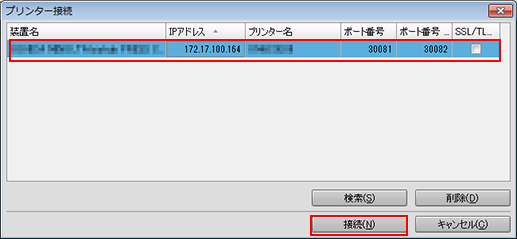
Job Centroが起動し、Job Centro画面が表示されます。
Job Centroにはじめてログインする場合は、プリンター一覧に接続可能なプリンターが表示されません。その場合は、検索をクリックし、プリンターを追加してください。
列の表示幅を調整するには、ヘッダー項目上の項目間の境界線上をダブルクリックします。項目名の文字列と一覧内の文字列の長い方に合わせて、列の表示幅が自動調整されます。
項目でソートするには、その列のヘッダーをクリックします。クリックするたびに、昇順と降順が切替わります。
リストでJob Centroを接続するプリンターの行をダブルクリックしても、接続できます。
詳しくは、本機を追加するをごらんください。